PS如何对人物摄影创意进行合成发布时间:暂无
1、 本课主要内容。
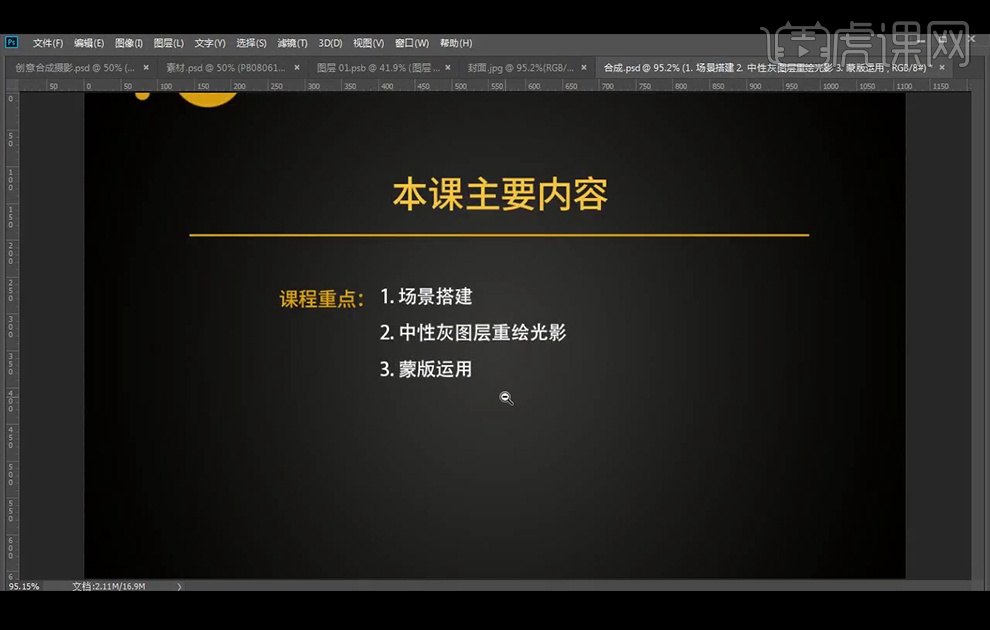
2、【打 开】PS软件,新建画布1920x1080像素,分辨率72像素,【拖入】背景图片,【Ctrl+J】复制图层,【Ctrl+T】旋转角度,使用【快速选择工具】选择天空,添加【蒙版】;【拖入】天空素材,【Ctrl+T】调整大小,水平翻转;选择背景图片,使用【橡皮擦工具】涂抹,擦除屋顶的烟筒及画面右侧的森林。
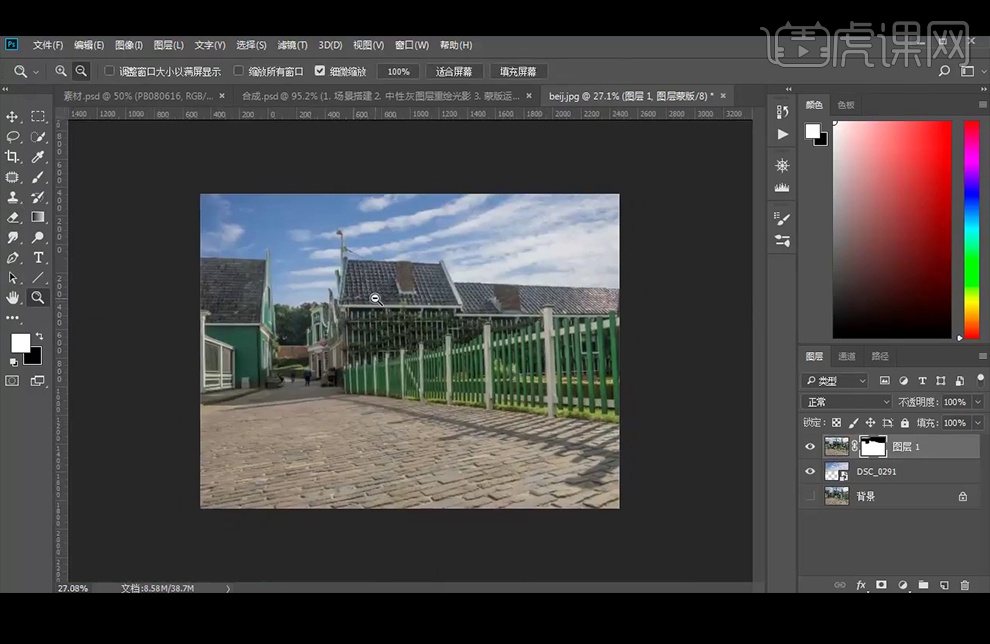
3、【拖入】小车素材,【复制】小车一部分把手,放置在所需位置,并绘制出阴影,【拖入】2个小孩素材,放在所需位置;给小孩素材添加【蒙版】,使用【橡皮擦工具】擦出所需效果。
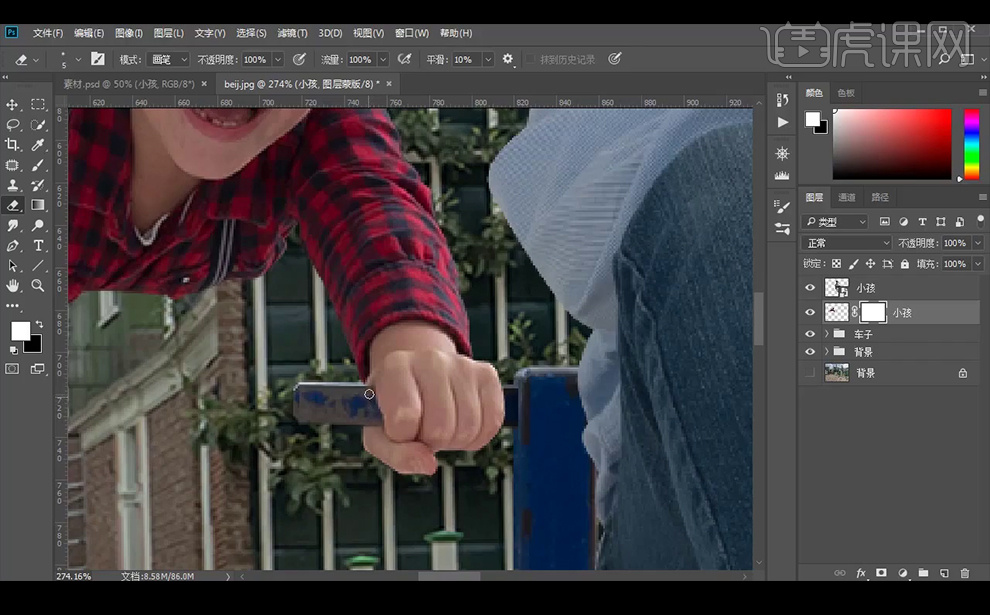
4、给另外一个小孩素材添加【蒙版】,使用【橡皮擦工具】擦出所需效果。
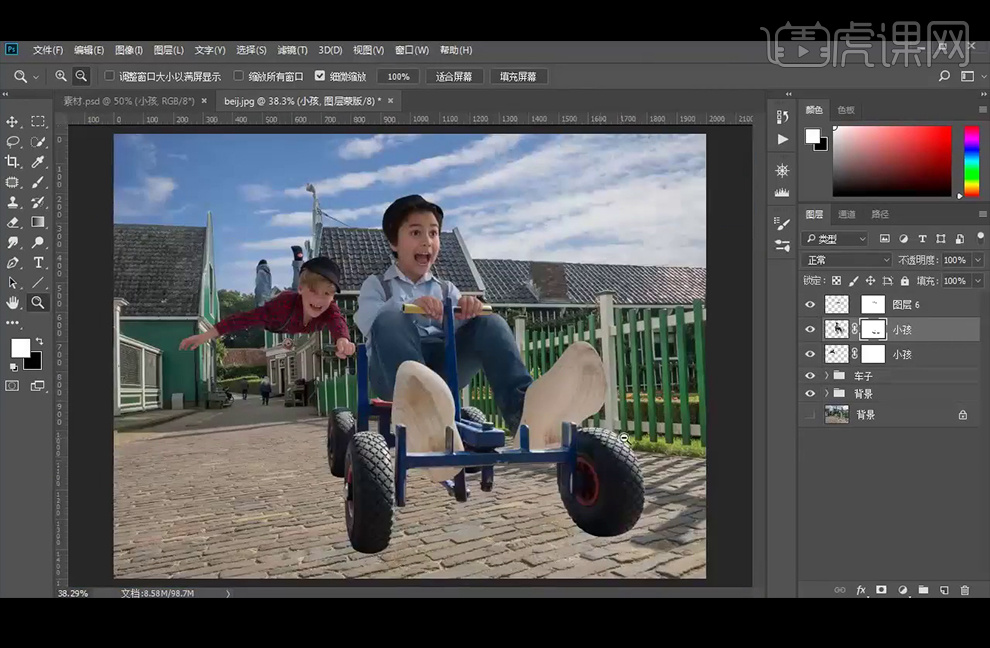
5、新建【图层】,使用黑色柔边【画笔工具】绘制车子的长拖阴,降低图层的不透明度,执行【高斯模糊】滤镜。
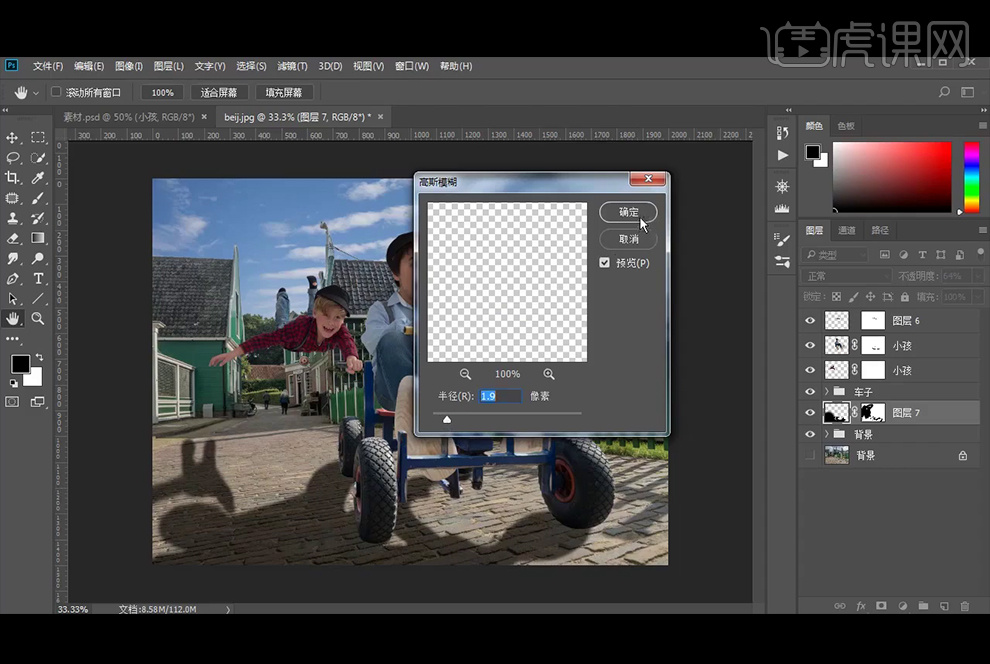
6、添加【色相/饱和度】并创建【剪切蒙版】。
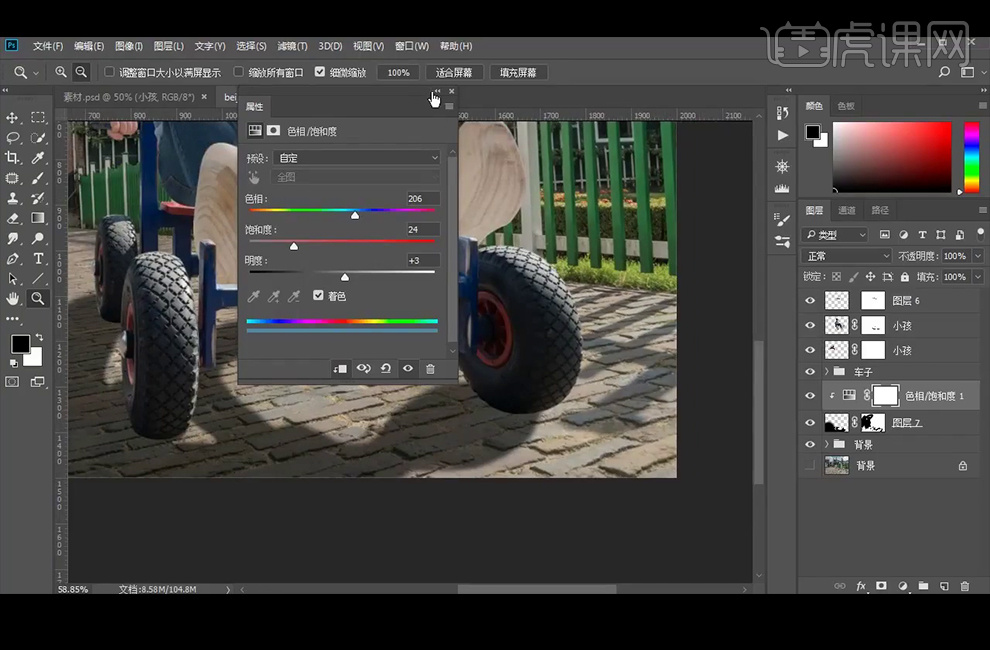
7、新建【图层】,使用黑色柔边【画笔工具】绘制车子与地面的接触面阴影,执行【高斯模糊】滤镜。
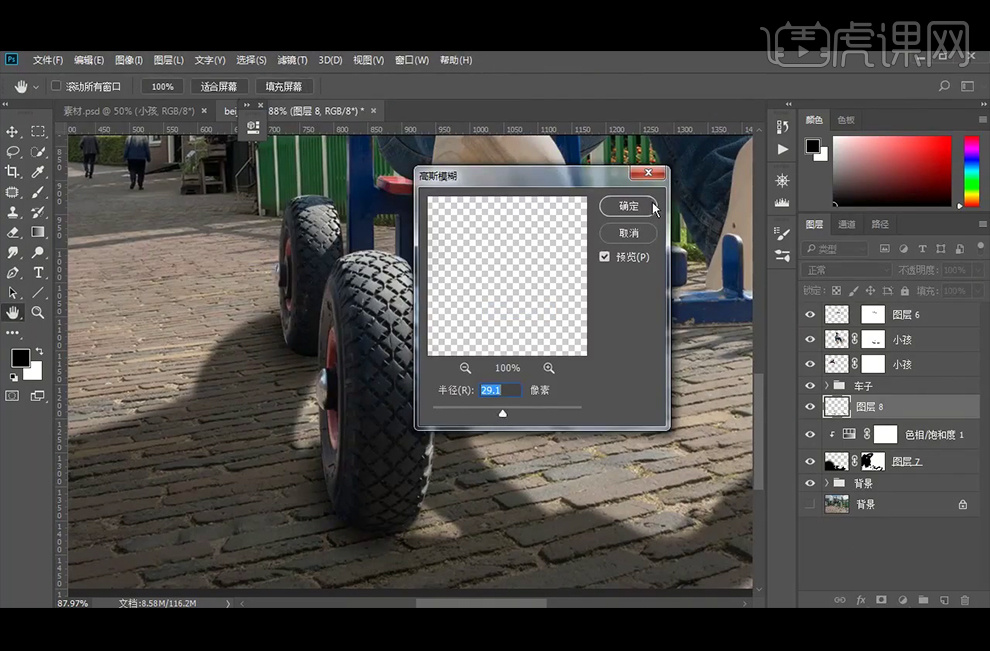
8、继续新建【图层】,使用黑色柔边【画笔工具】继续绘制车子与地面的接触面阴影,执行【高斯模糊】滤镜。
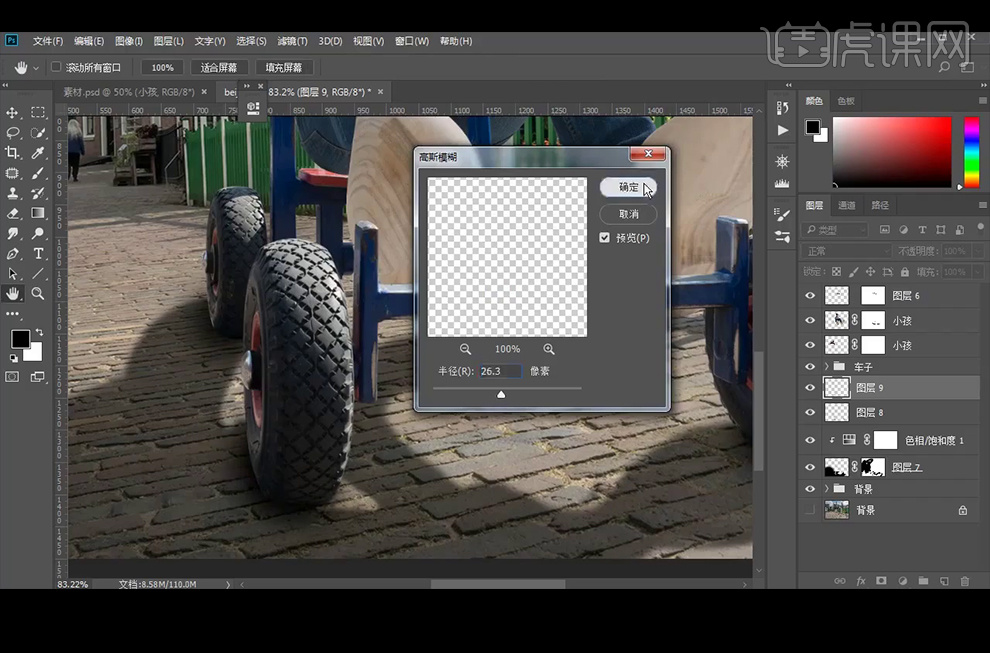
9、【复制】屋檐的瓦片,遮挡瑕疵;【拖入】鸡素材,放置在所需位置。
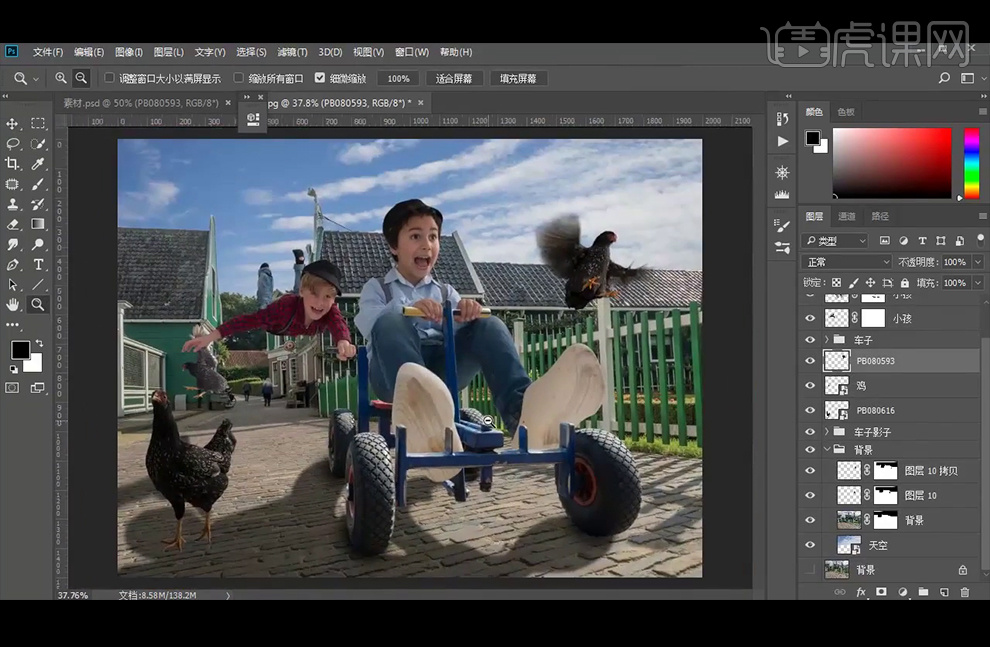
10、新建【图层】,使用黑色柔边【画笔工具】重新绘制轮胎的阴影,执行【高斯模糊】滤镜。
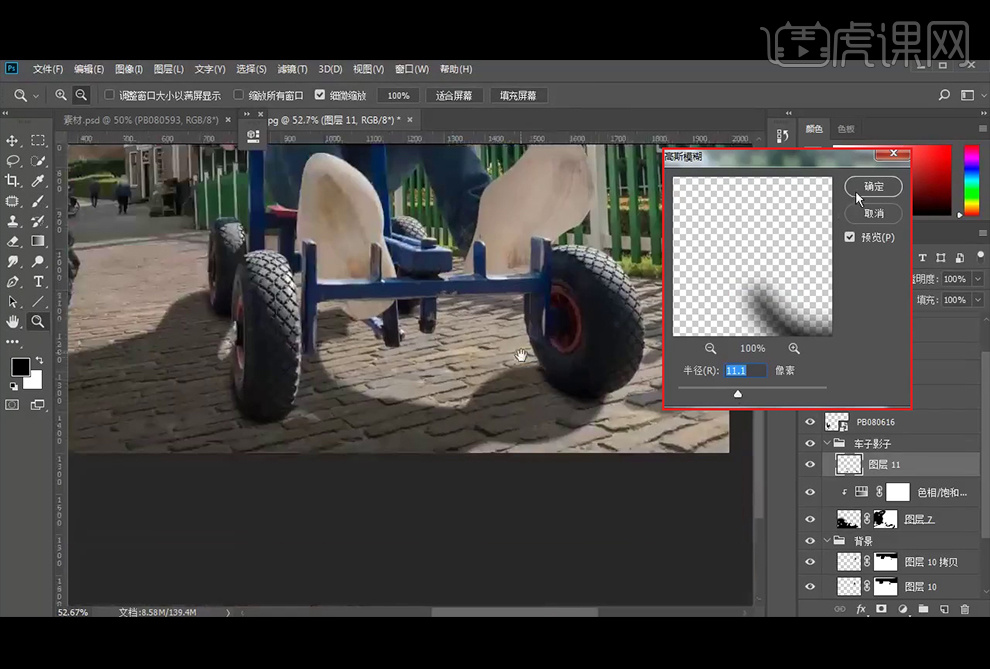
11、继续新建【图层】,使用黑色柔边【画笔工具】继续绘制轮胎的阴影,执行【高斯模糊】滤镜,并降低图层不透明度。
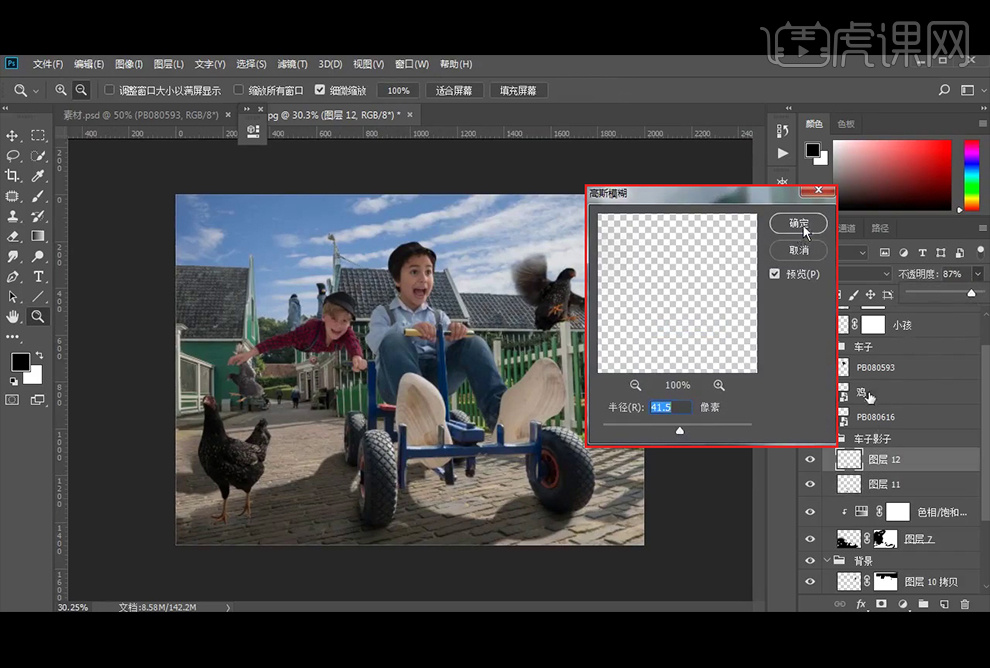
12、新建【图层】,使用黑色柔边【画笔工具】在画面中点一下,【Ctrl+T】拉成椭圆,并降低图层不透明度。
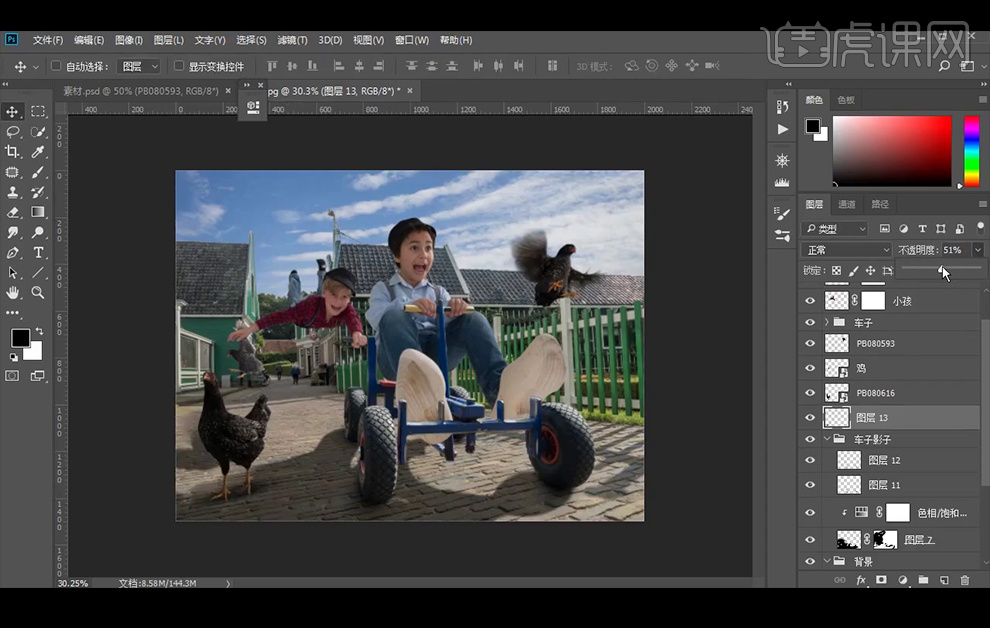
13、新建【图层】,使用黑色柔边【画笔工具】绘制鸡掌与地面的接触面阴影。
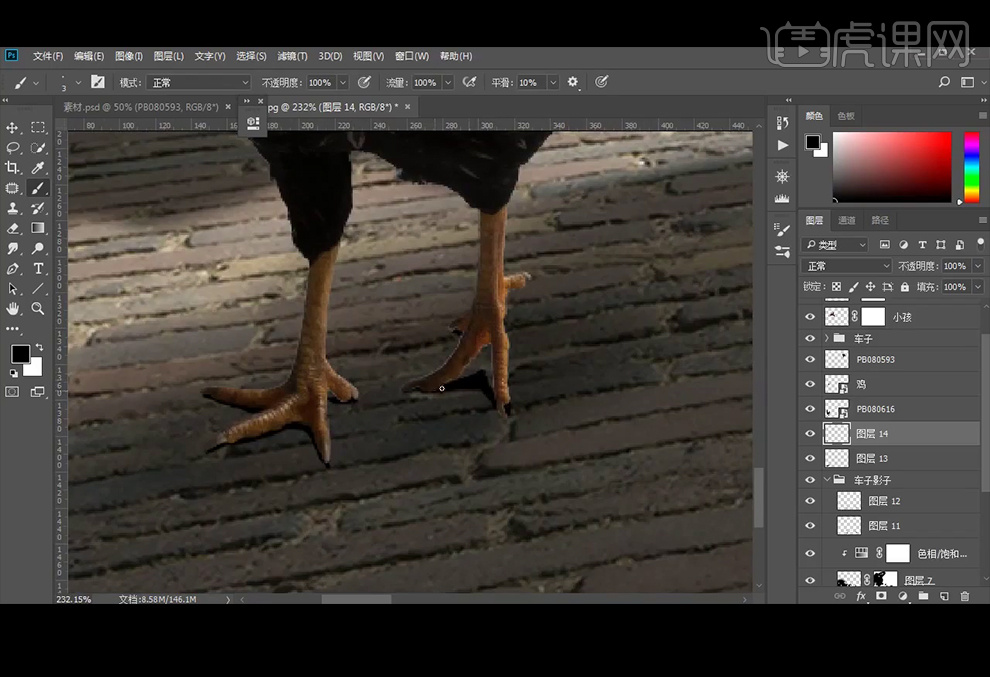
14、给阴影调节【高斯模糊】滤镜。
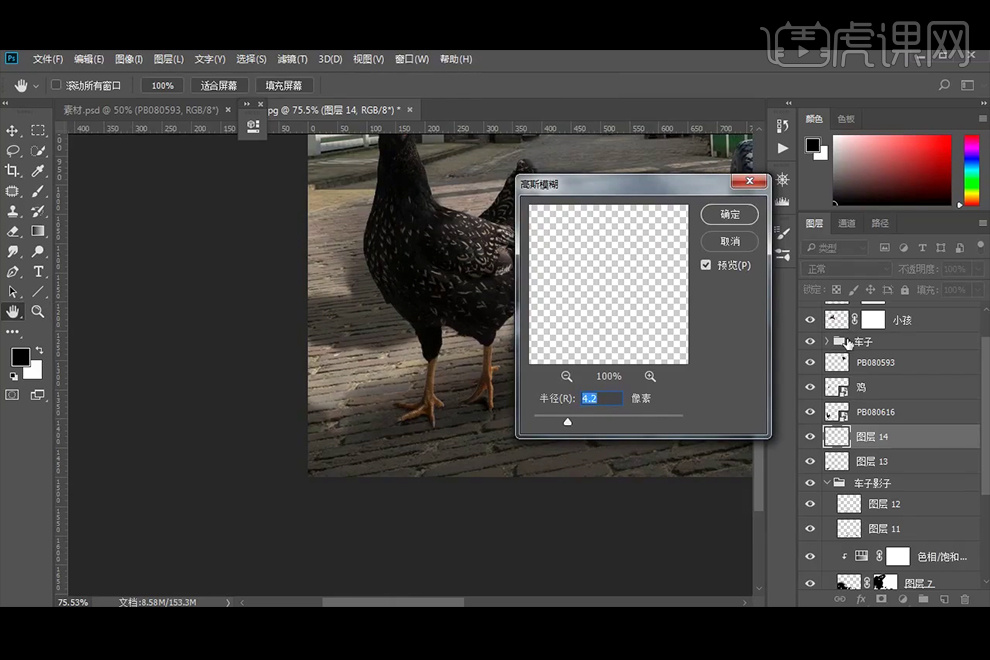
15、新建【图层】并创建【剪切蒙版】,使用黑色柔边【画笔工具】给小车暗部与阴影;并执行【高斯模糊】。
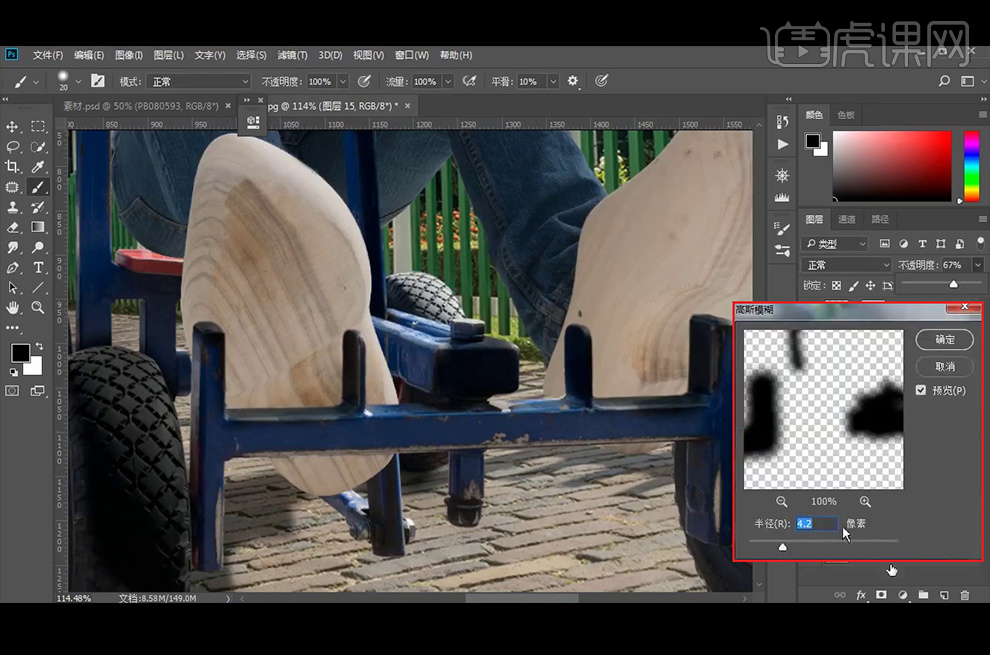
16、添加【蒙版】,使用【橡皮擦工具】擦除阴影不需要的部分,并降低图层不透明度。
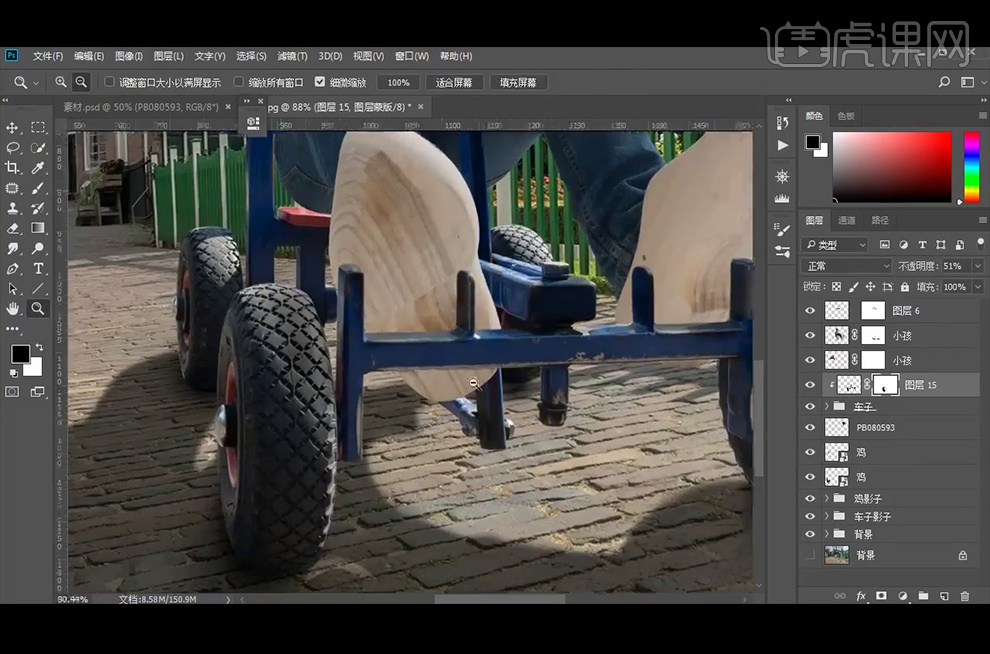
17、新建【图层】并创建【剪切蒙版】,使用黑色柔边【画笔工具】给屁股与坐垫之间绘制阴影,并执行【高斯模糊】滤镜。
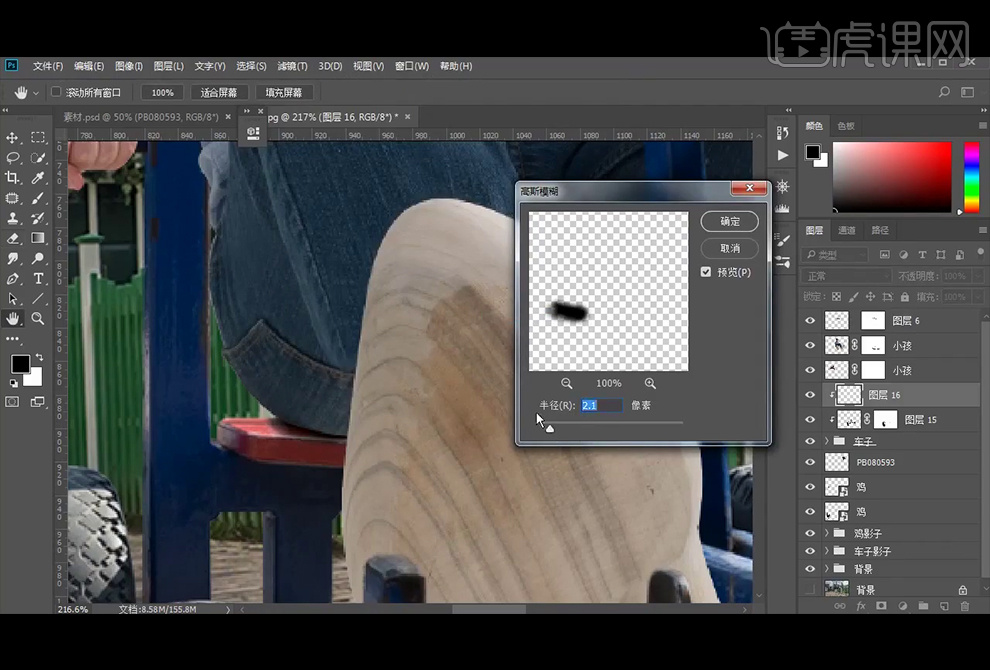
18、继续使用黑色柔边【画笔工具】绘制阴影,并给图层添加【蒙版】,选择蒙版,使用黑色柔边【画笔工具】涂抹,做出阴影的细节,并降低图层不透明度。
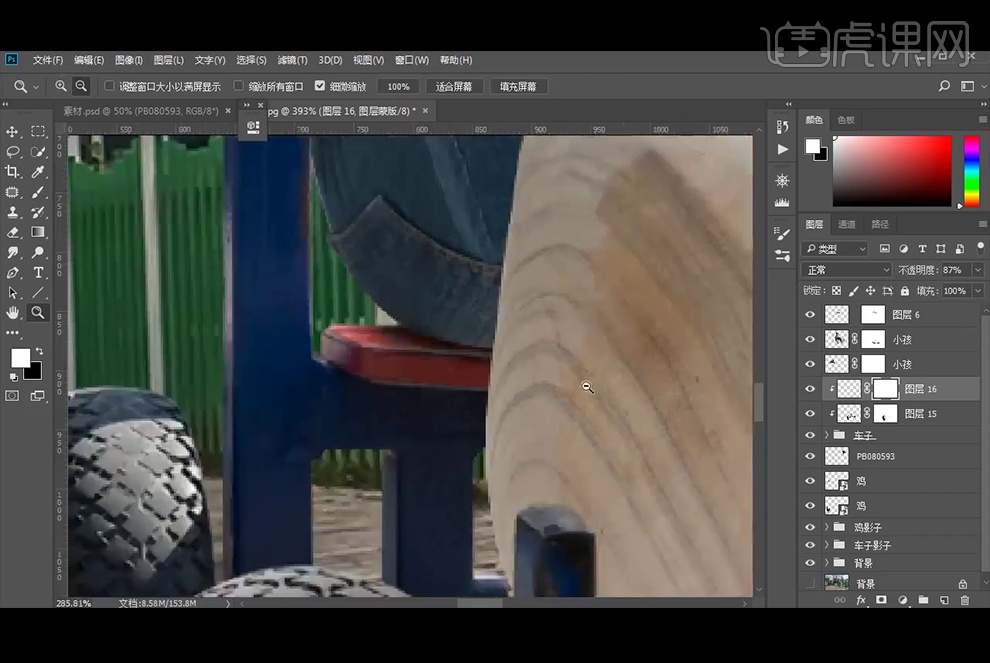
19、新建【图层】并创建【剪切蒙版】,使用黑色柔边【画笔工具】绘制鞋底的接触面阴影,并执行【高斯模糊】滤镜。
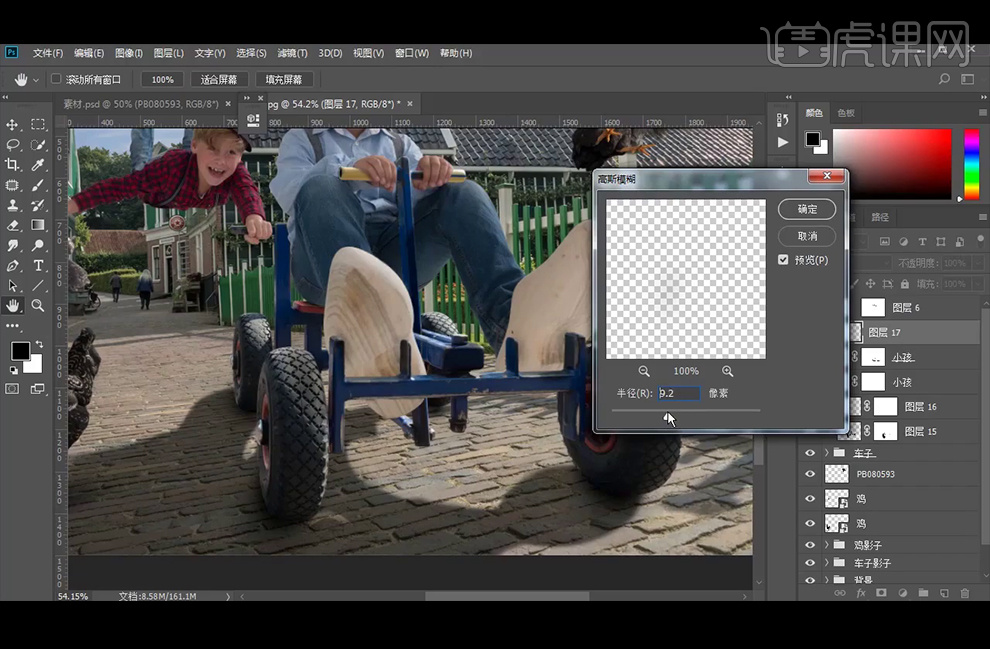
20、新建【图层】并创建【剪切蒙版】,将前景色的颜色改为#413111,使用柔边【画笔工具】绘制手掌与车把手的阴影,【图层模式】改为【正片叠底】,并降低图层不透明度,使用【橡皮擦工具】擦出所需效果。
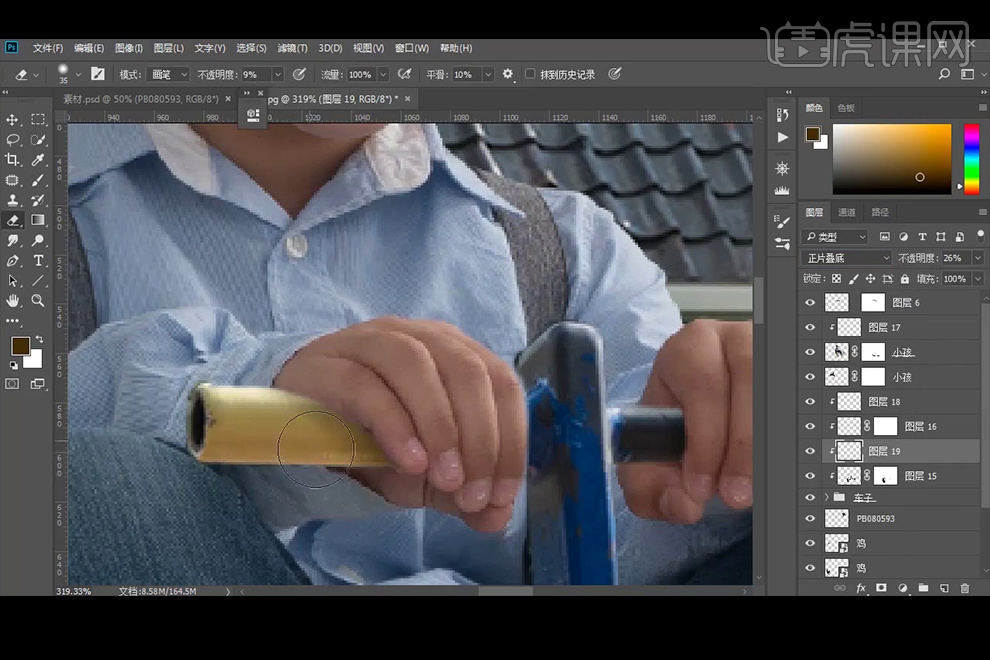
21、【Ctrl+Shift+N】新建【图层】,颜色选择【灰色】,模式选择【柔光】,勾选【填充柔光中性色(50%灰)】。
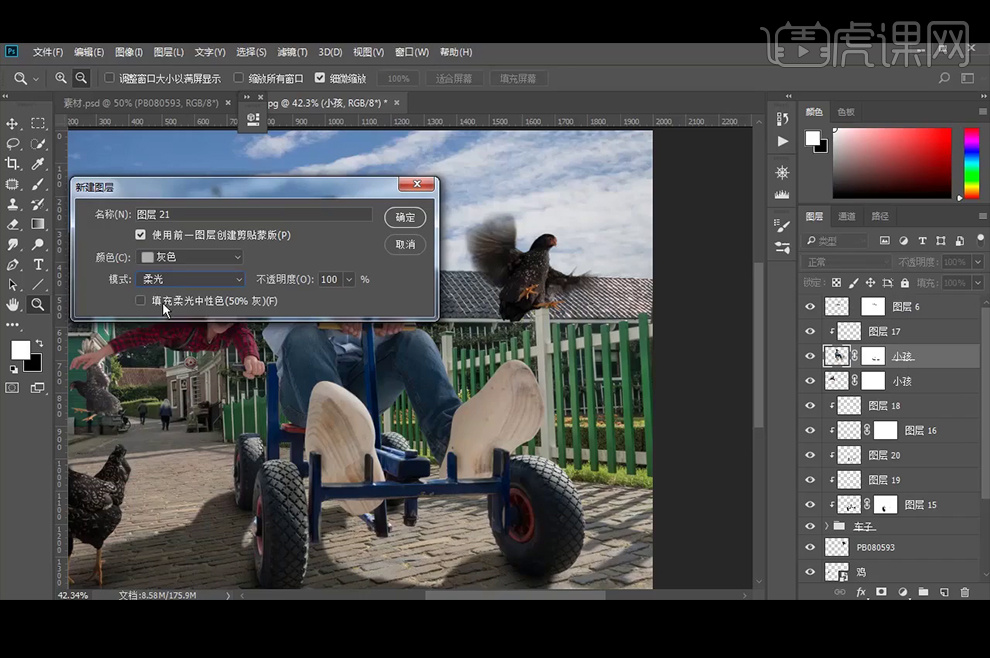
22、【Ctrl+Alt+G】创建剪切蒙版,使用黑色柔边【画笔工具】涂抹小孩暗部,使用白色柔边【画笔工具】涂抹小孩亮部。
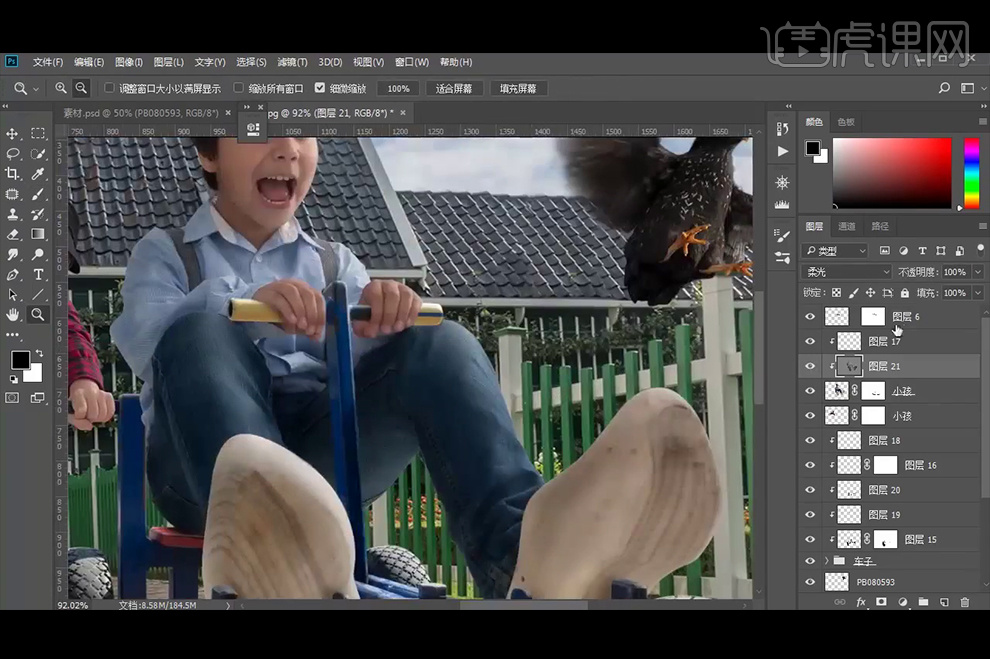
23、继续【Ctrl+Shift+N】新建【图层】,颜色选择【灰色】,模式选择【柔光】,勾选【填充柔光中性色(50%灰)】。
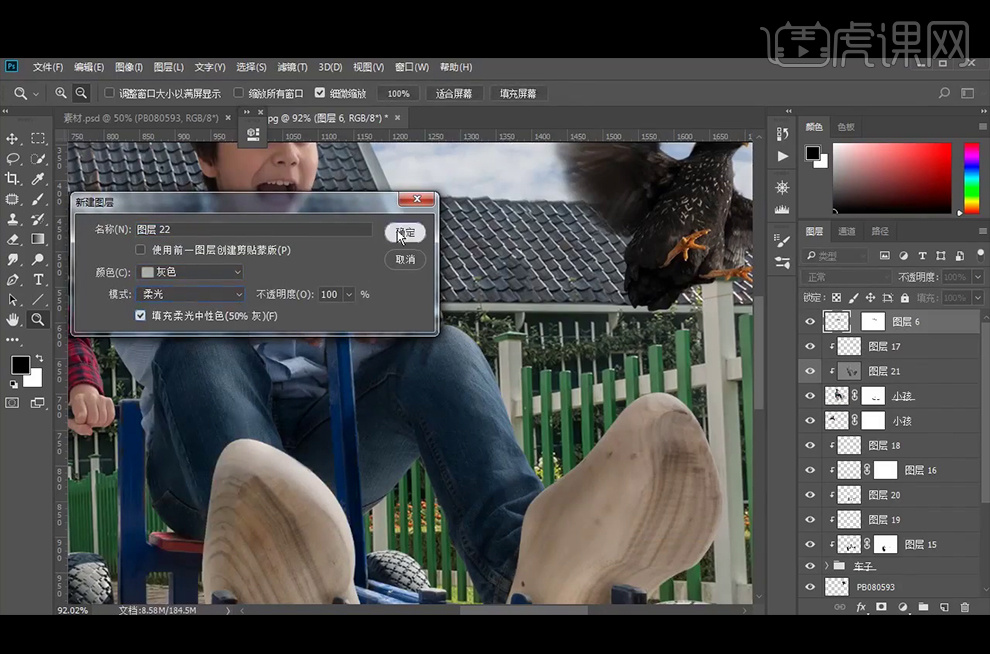
24、【Ctrl+Alt+G】创建剪切蒙版,使用黑色\白色柔边【画笔工具】涂抹小孩手指,涂抹手指的暗部\亮部。
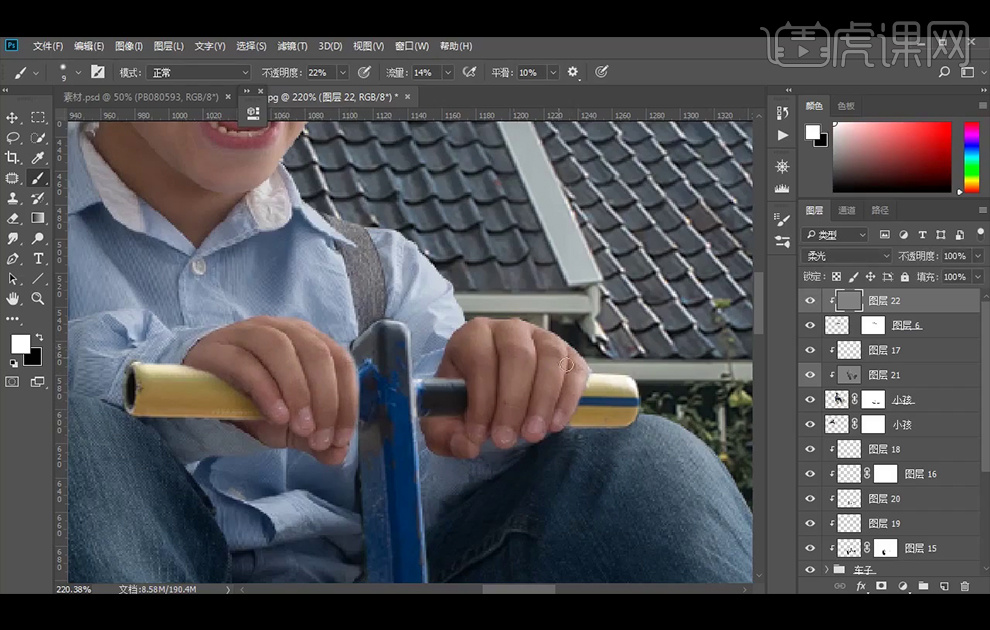
25、重新调整下五官的亮度,使用黑色柔边【画笔工具】涂抹,压暗五官。
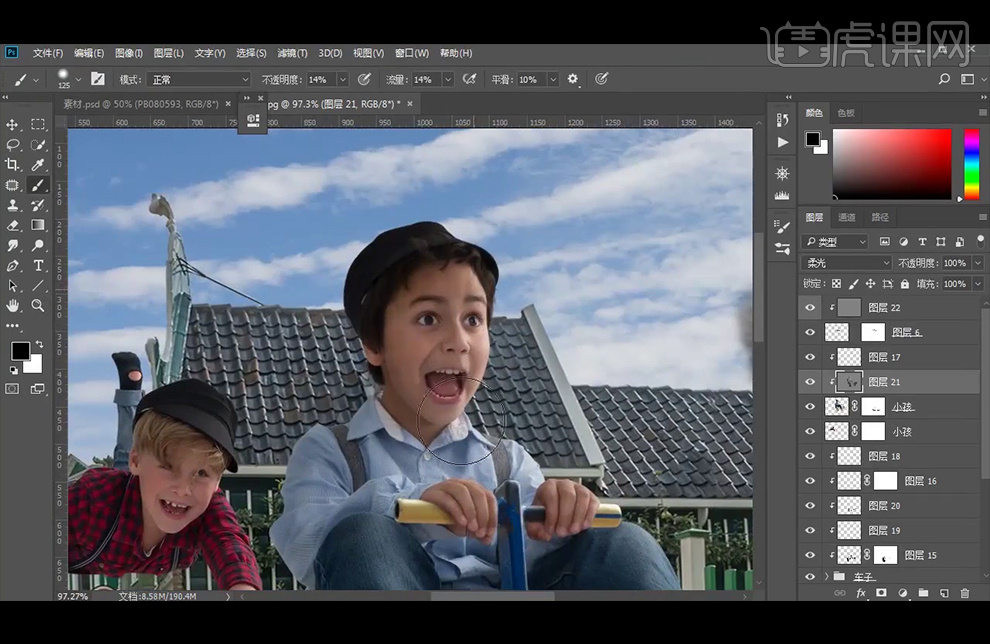
26、继续【Ctrl+Shift+N】新建【图层】,颜色选择【灰色】,模式选择【柔光】,勾选【填充柔光中性色(50%灰)】。
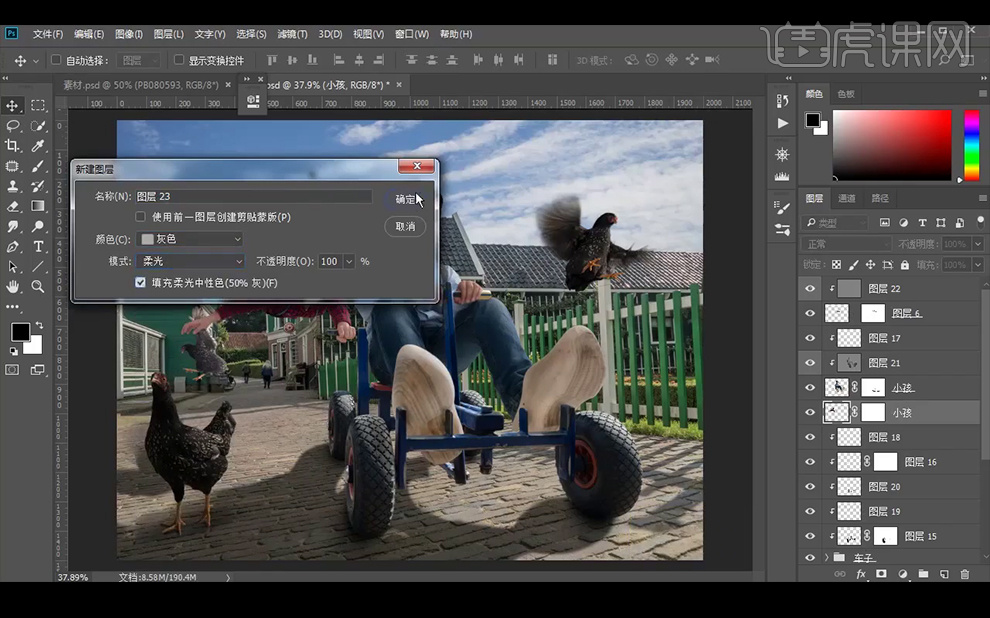
27、【Ctrl+Alt+G】创建剪切蒙版,使用黑色柔边【画笔工具】涂抹小孩暗部,使用白色柔边【画笔工具】涂抹小孩亮部。
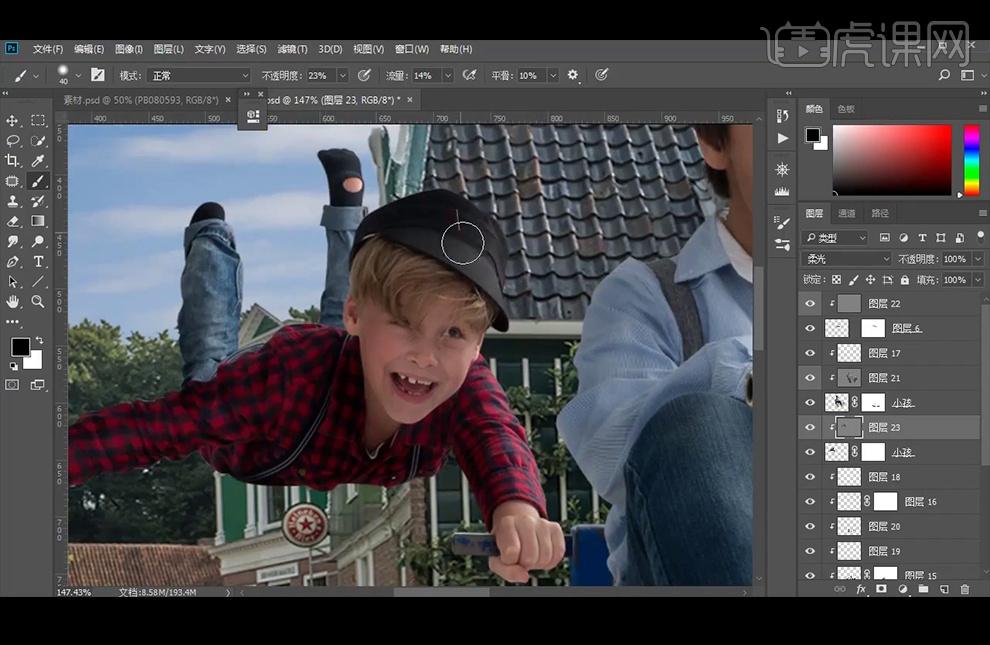
28、【Ctrl+Shift+N】新建【图层】,颜色选择【灰色】,模式选择【柔光】,勾选【填充柔光中性色(50%灰)】。
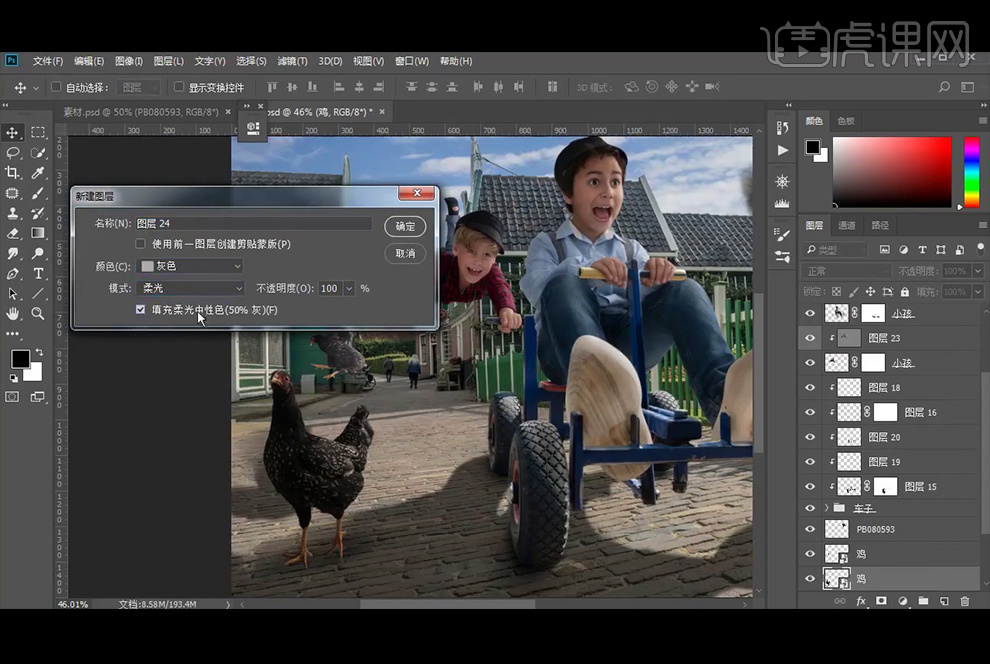
29、新建【图层】并创建【剪切蒙版】,使用黑色柔边【画笔工具】涂抹母鸡暗部,使用白色柔边【画笔工具】涂抹母鸡亮部,【图层模式】改为【正片叠底】,并降低图层不透明度。
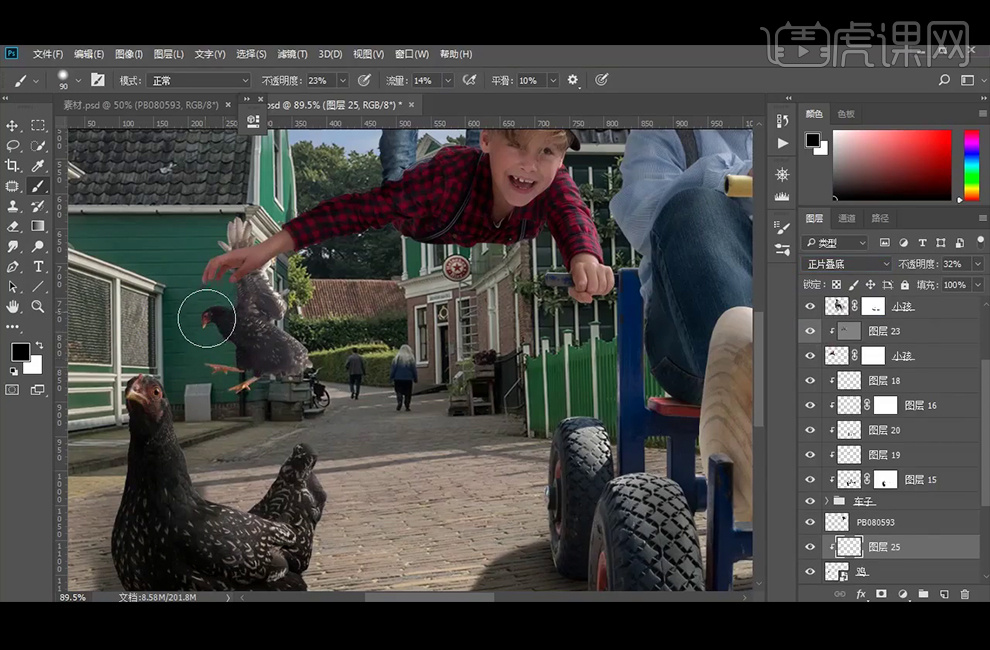
30、新建【图层】并创建【剪切蒙版】,【图层模式】改为【叠加】,使用白色柔边【画笔工具】涂抹母鸡亮部,使用黑色柔边【画笔工具】涂抹母鸡暗部。
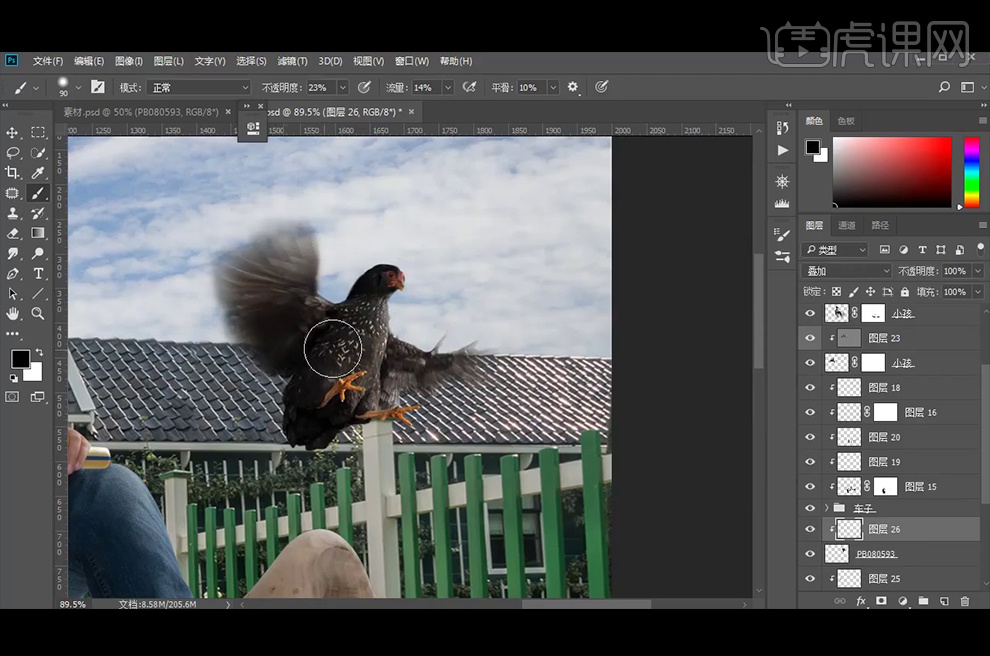
31、新建【图层】并创建【剪切蒙版】,【图层模式】改为【叠加】,使用白色柔边【画笔工具】涂抹母鸡亮部,使用黑色柔边【画笔工具】涂抹母鸡暗部。
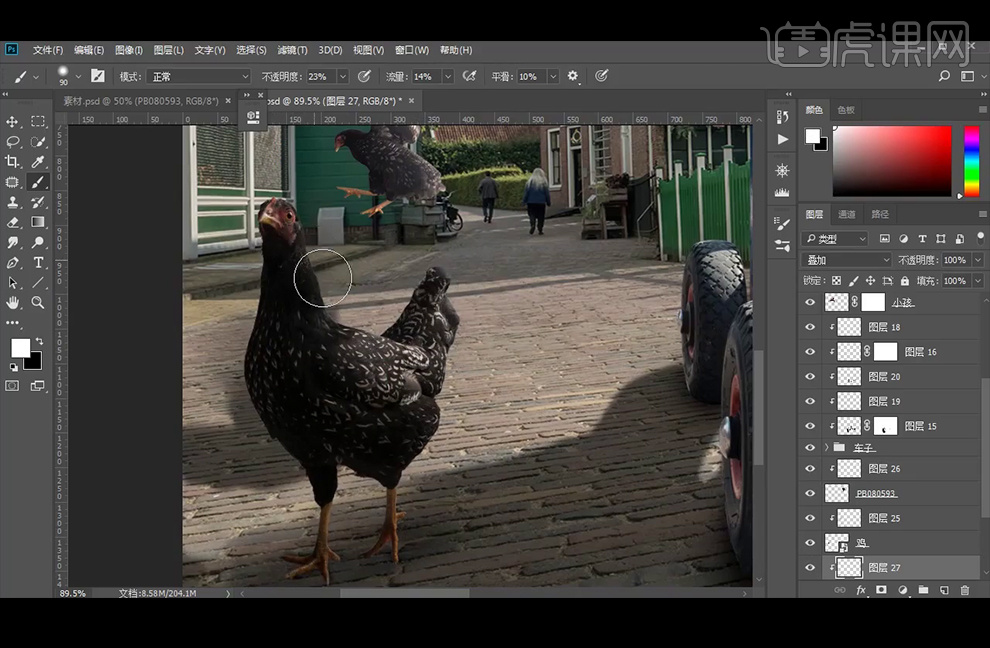
32、继续新建【图层】并创建【剪切蒙版】,使用白色柔边【画笔工具】涂抹母鸡亮部,【图层模式】改为【叠加】。
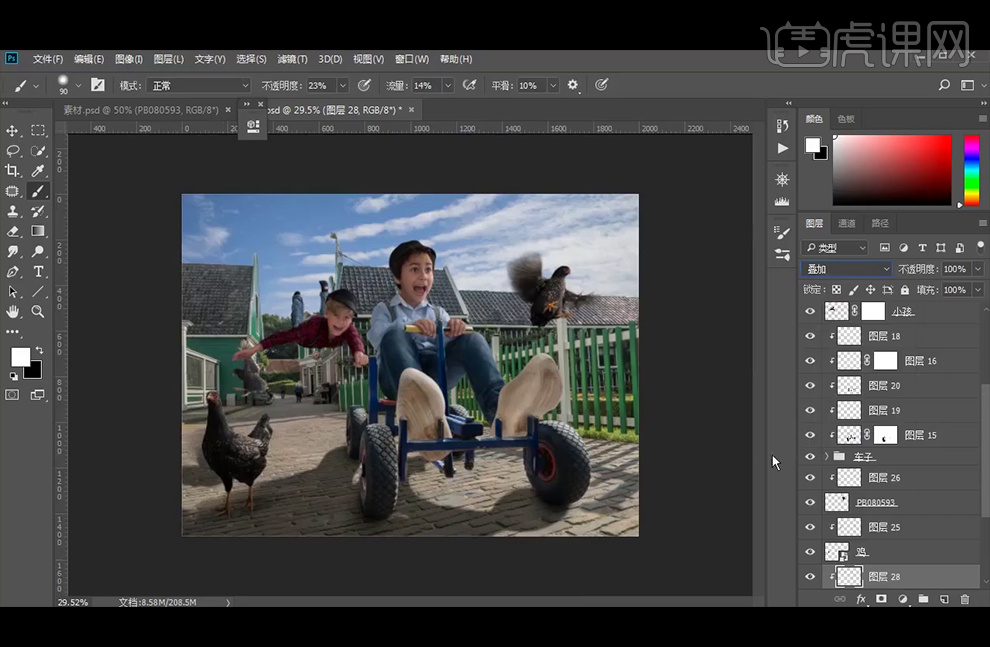
33、给母鸡添加【曲线】并创建【剪切蒙版】。
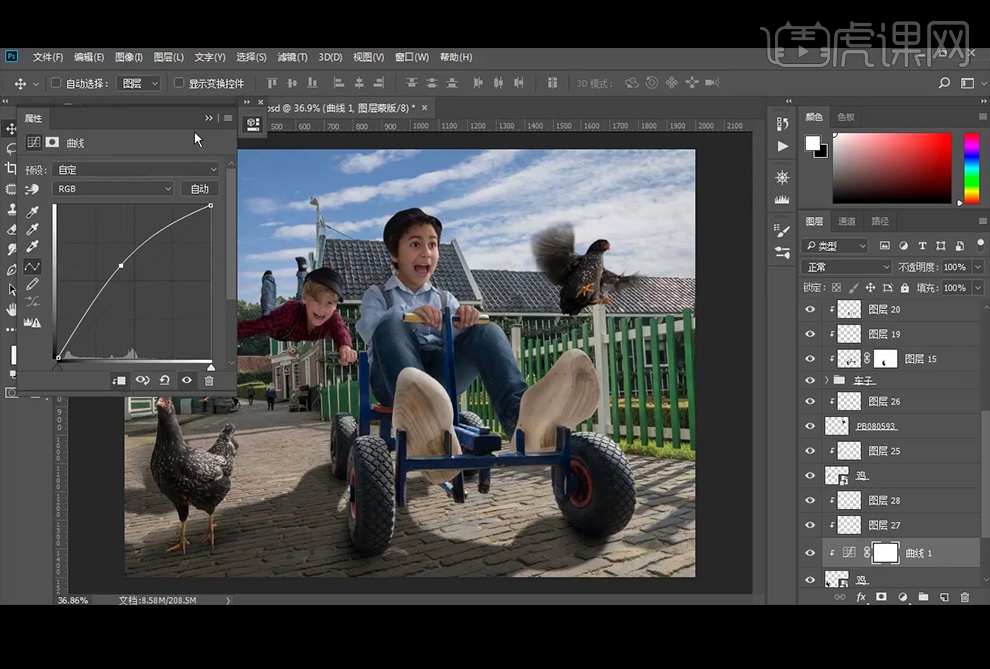
34、【Ctrl+I】蒙版反向,使用【橡皮擦工具】擦出所需效果。
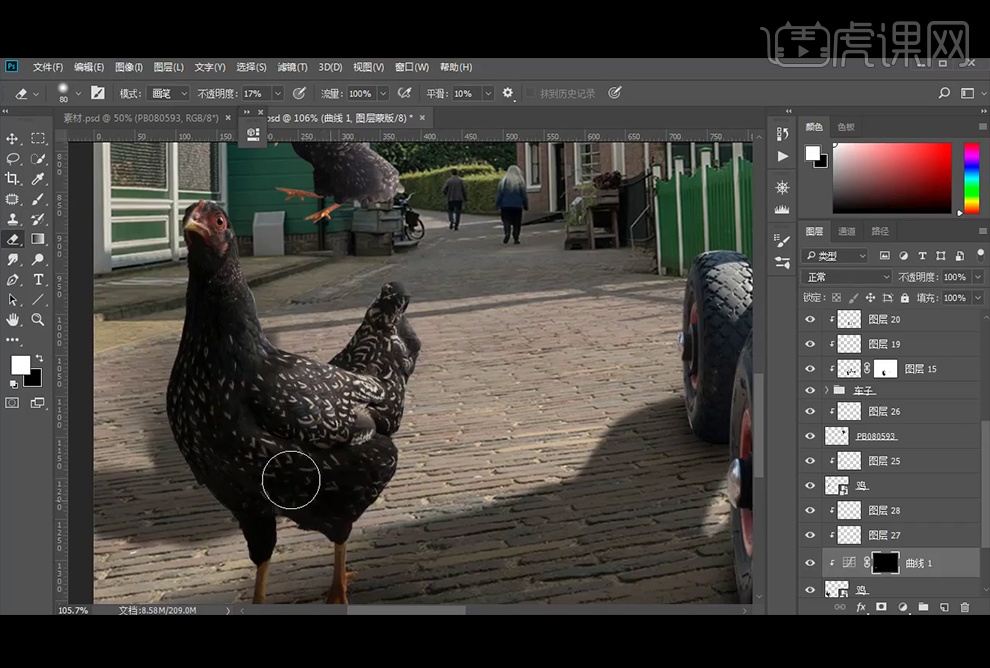
35、给鞋底添加【曲线】调整层。
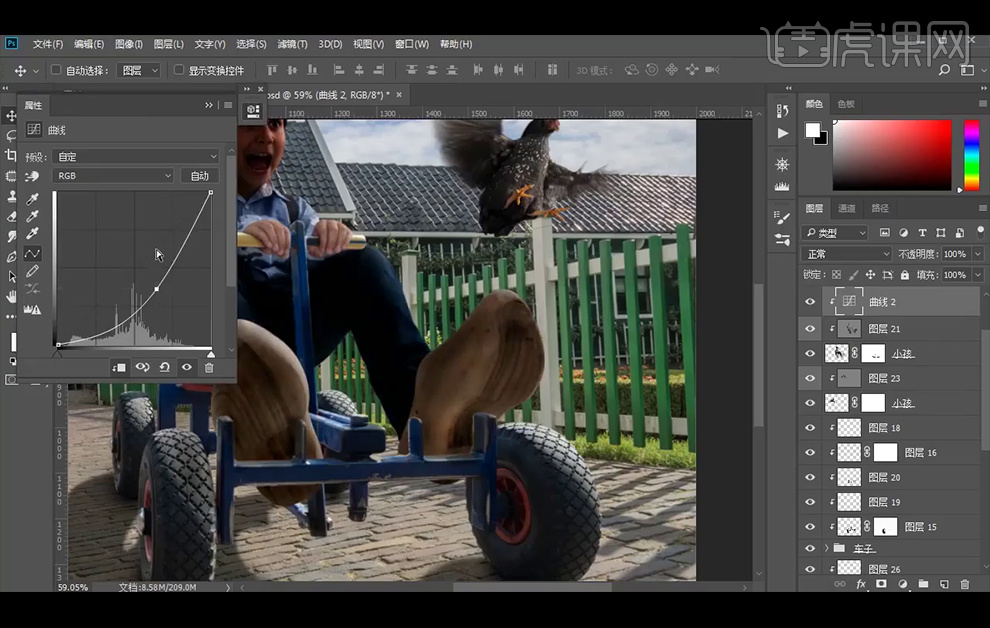
36、【Ctrl+I】蒙版反向。
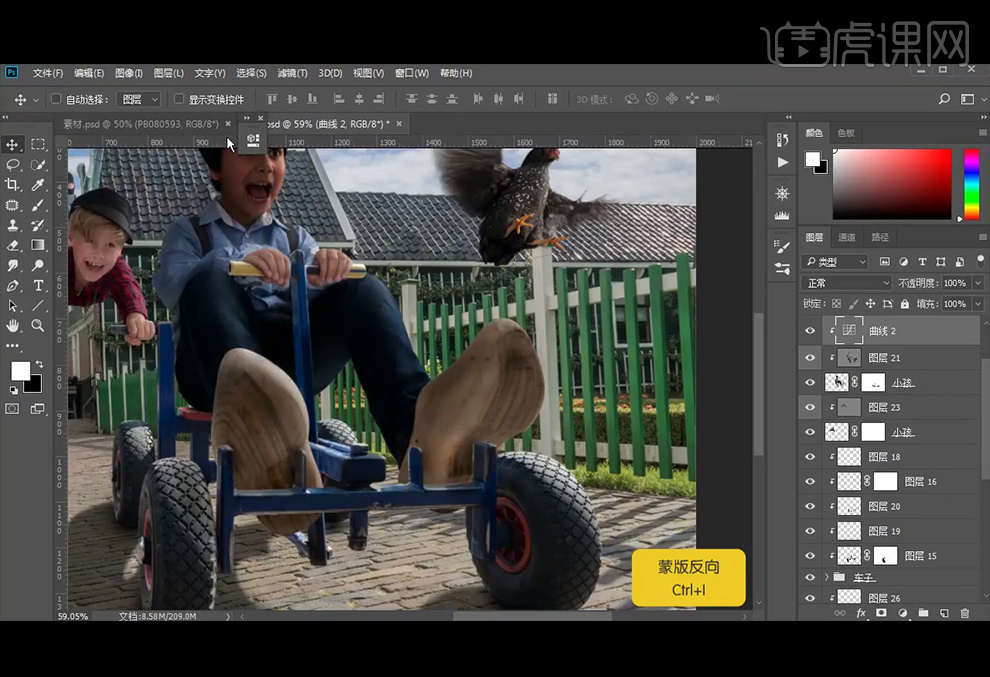
37、添加【蒙版】,【Ctrl+I】蒙版反向,使用【橡皮擦工具】涂抹鞋底,擦出所需效果。
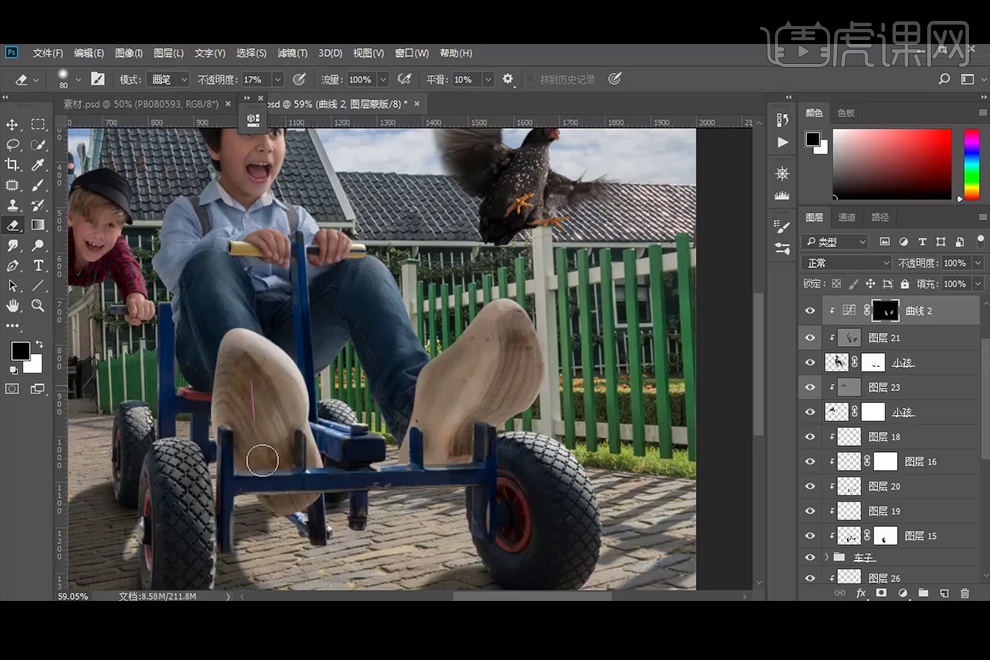
38、新建【图层】并创建【剪切蒙版】,【图层模式】改为【叠加】,使用黑色柔边【画笔工具】涂抹天空,压暗暗部。
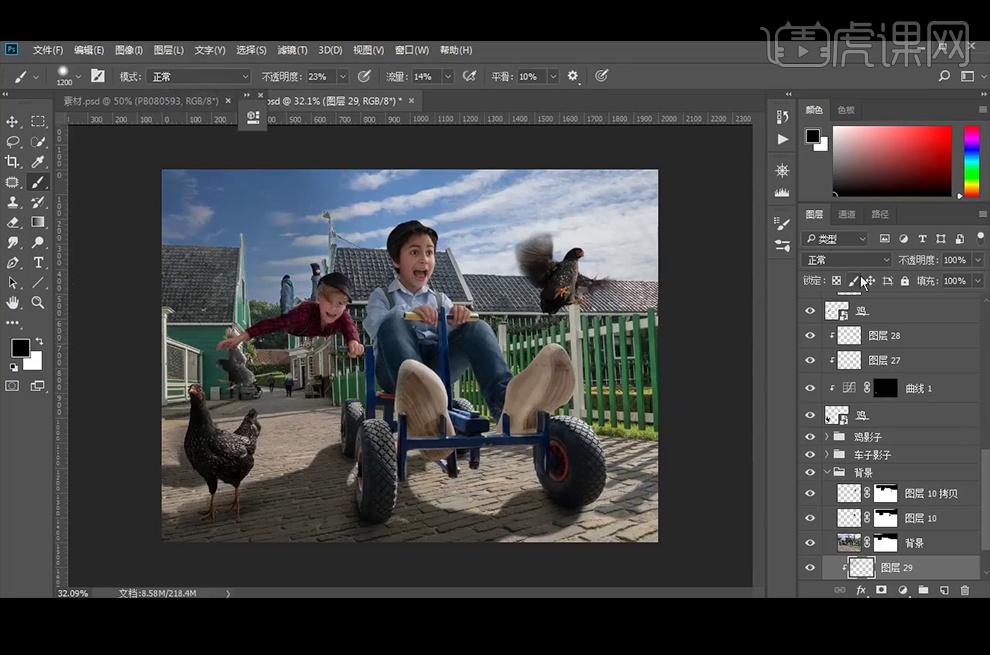
39、使用白色柔边【画笔工具】涂抹右侧天空,提亮亮部。
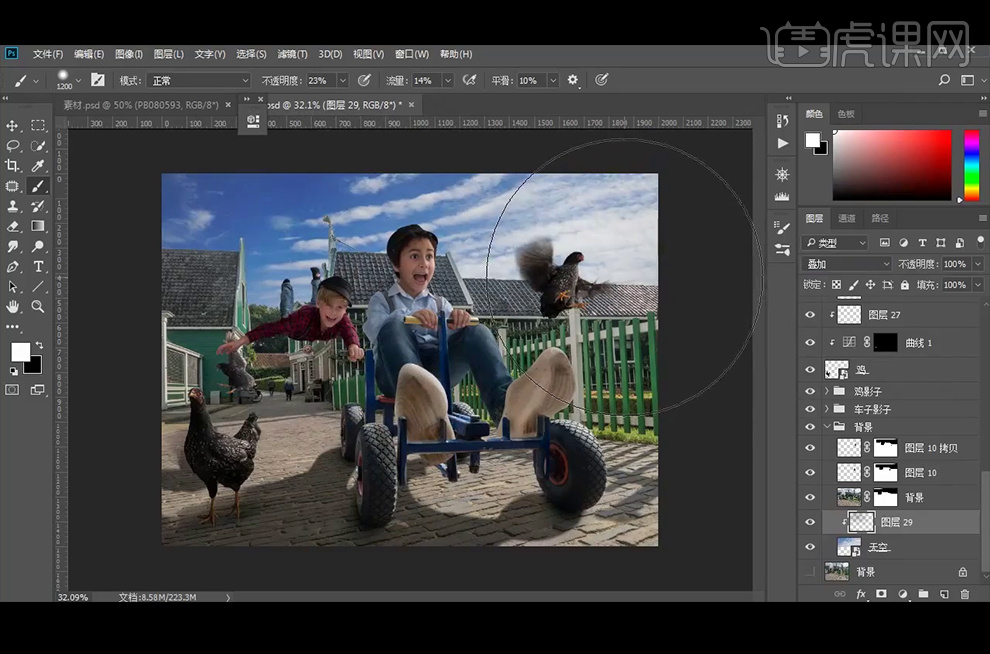
40、【复制】背景图层,【图层模式】改为【线性光】,执行【高反差保留】滤镜。
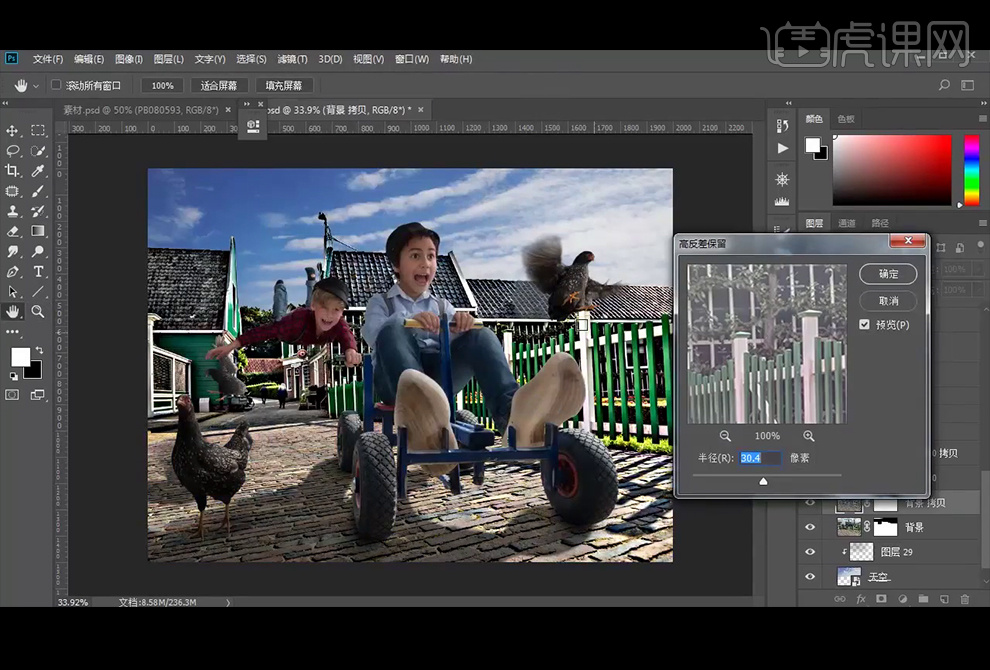
41、将背景、背景拷贝、图层10、图层10拷贝图层【合并】。
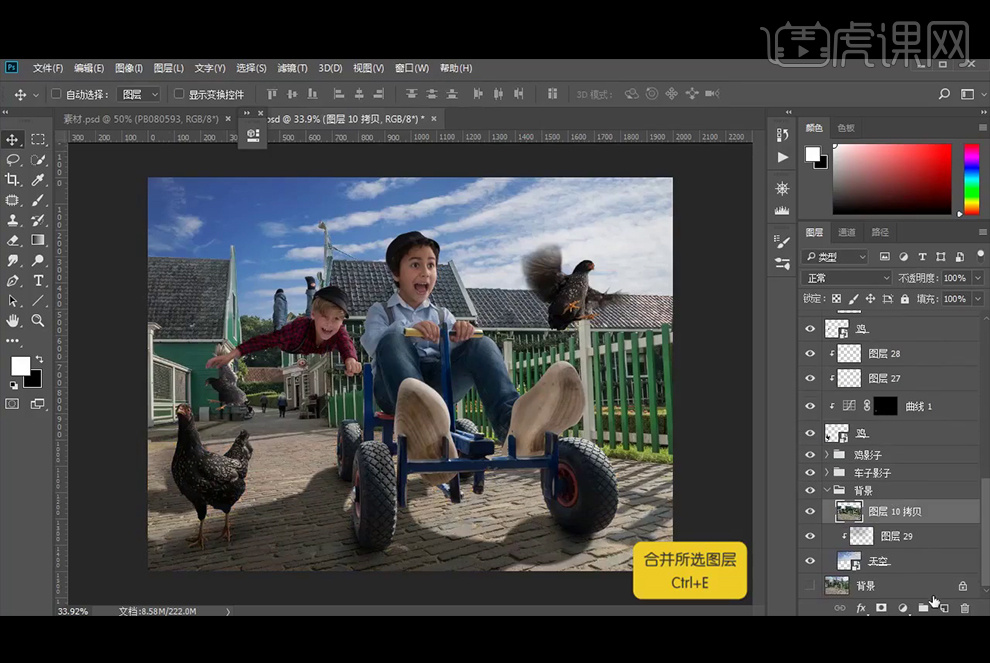
42、【复制】图层10拷贝图层,【图层模式】改为【线性光】,执行【高反差保留】滤镜。
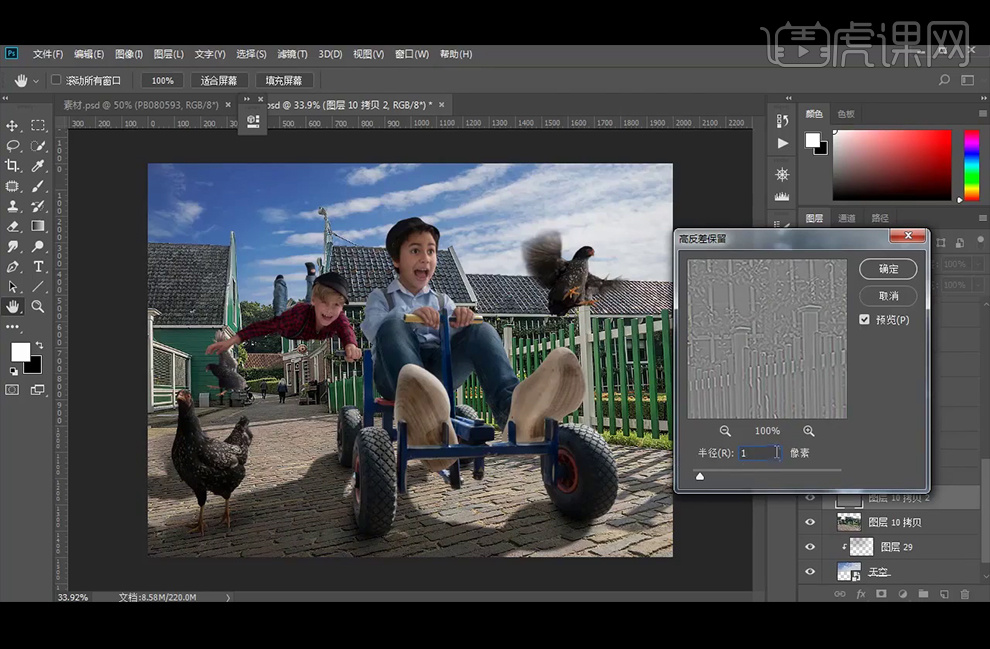
43、【Ctrl+Alt+Shift+E】盖印图层,【图层模式】改为【线性光】,执行【高反差保留】滤镜,并降低图层不透明度。
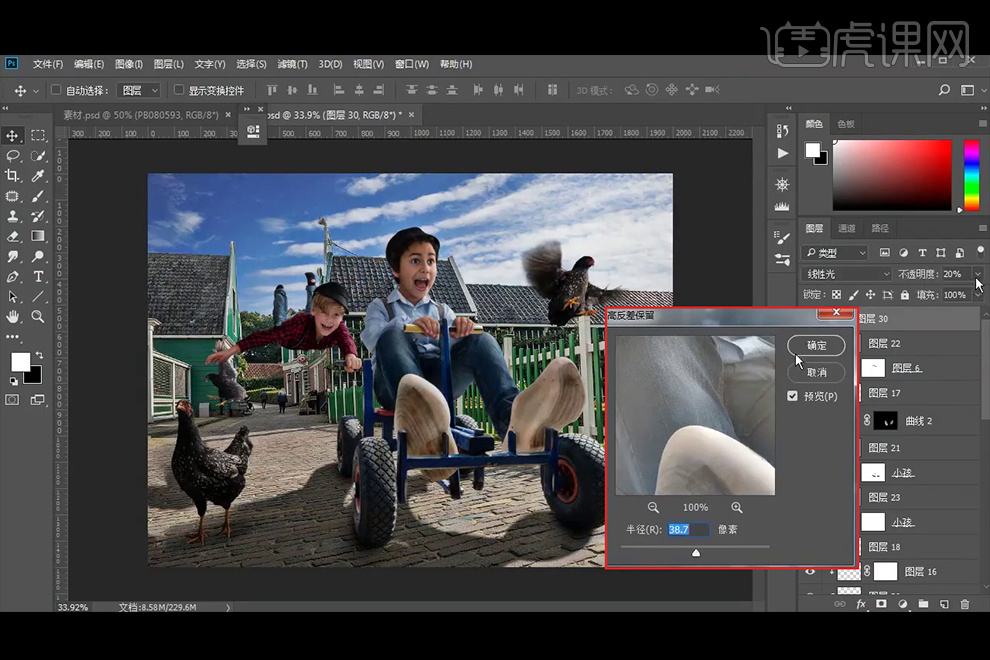
44、【Ctrl+Alt+Shift+E】盖印图层,并【复制】一层,执行【动感模糊】滤镜。
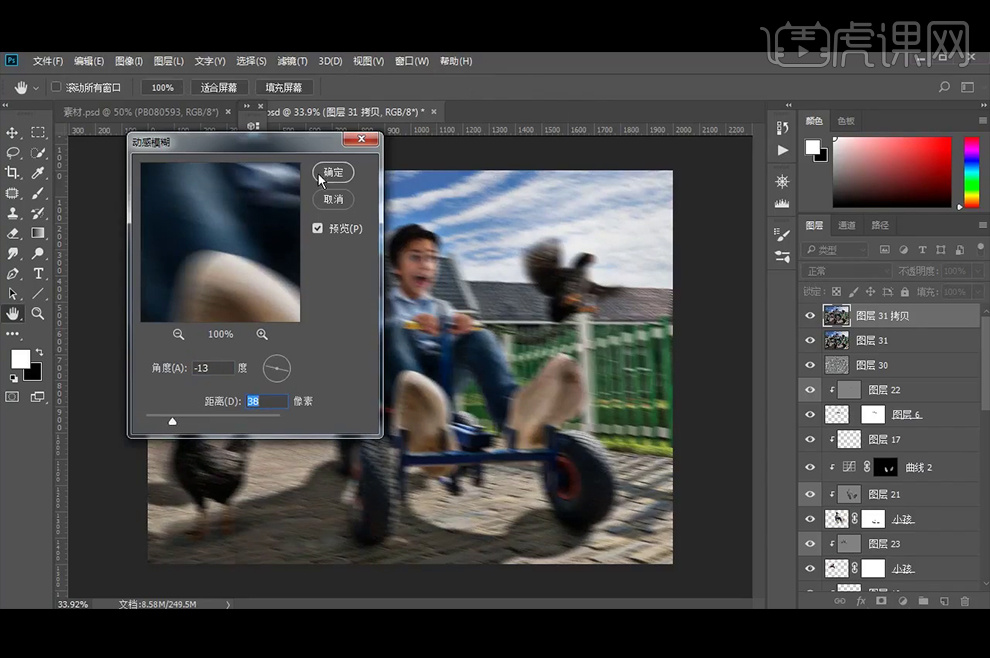
45、添加【蒙版】并【填充】黑色,使用【橡皮擦工具】涂抹,擦出所需效果。
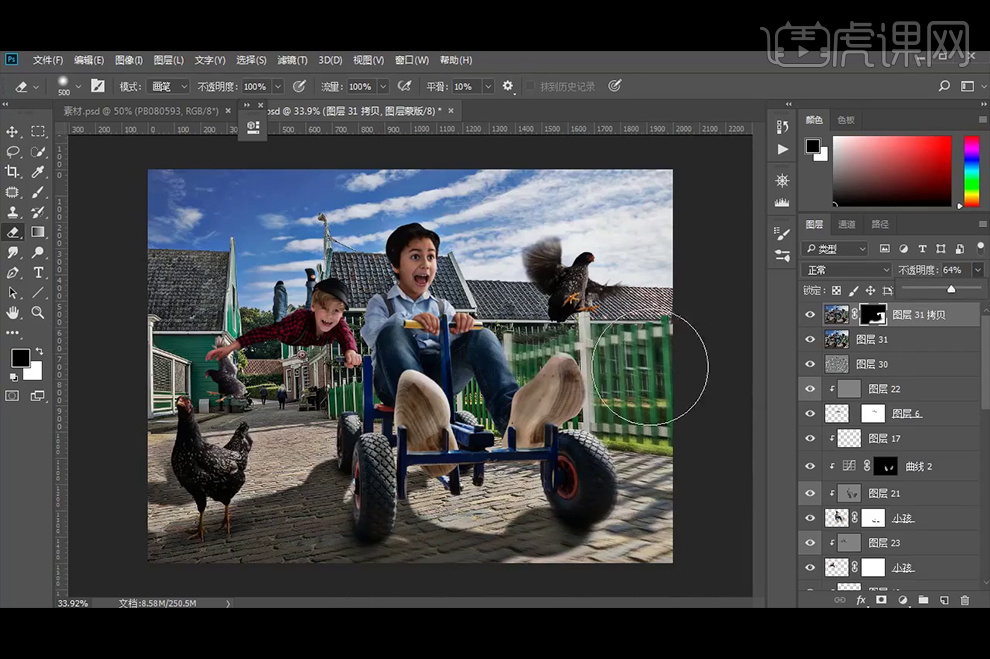
46、添加【曲线】调整层,【Ctrl+I】蒙版反向,使用【橡皮擦工具】涂抹,擦出所需效果。
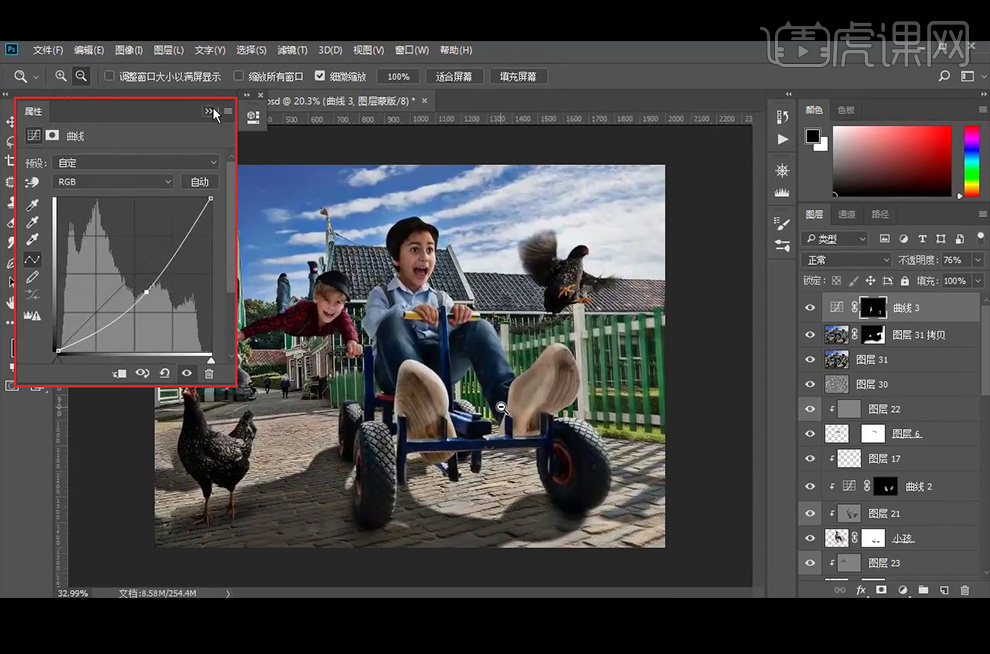
47、添加【色彩平衡】调整层,并降低图层不透明度。
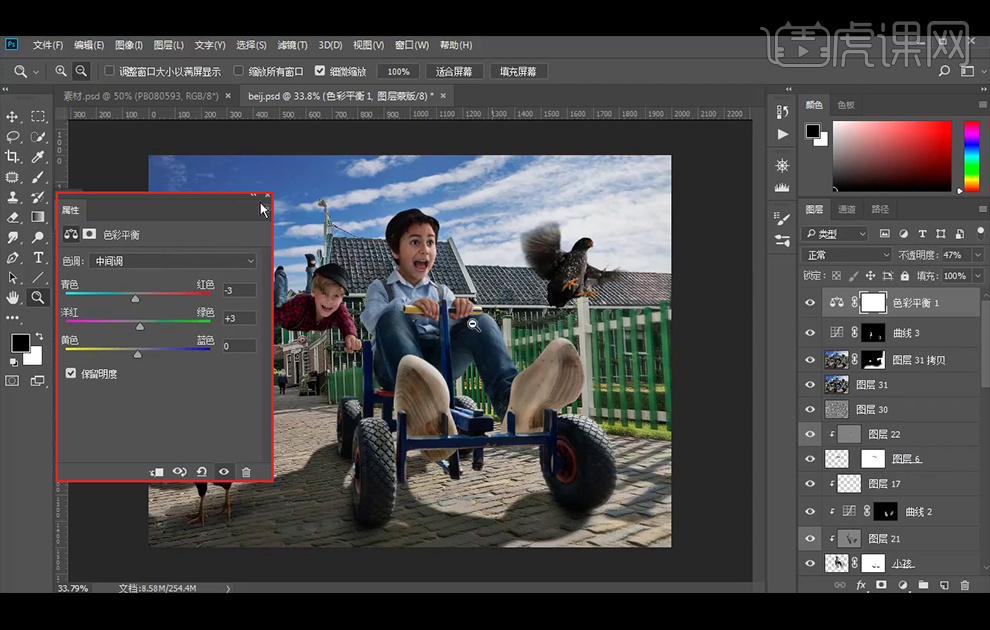
48、添加【曲线】调整层,【Ctrl+I】蒙版反向,使用【橡皮擦工具】涂抹,擦出所需效果。
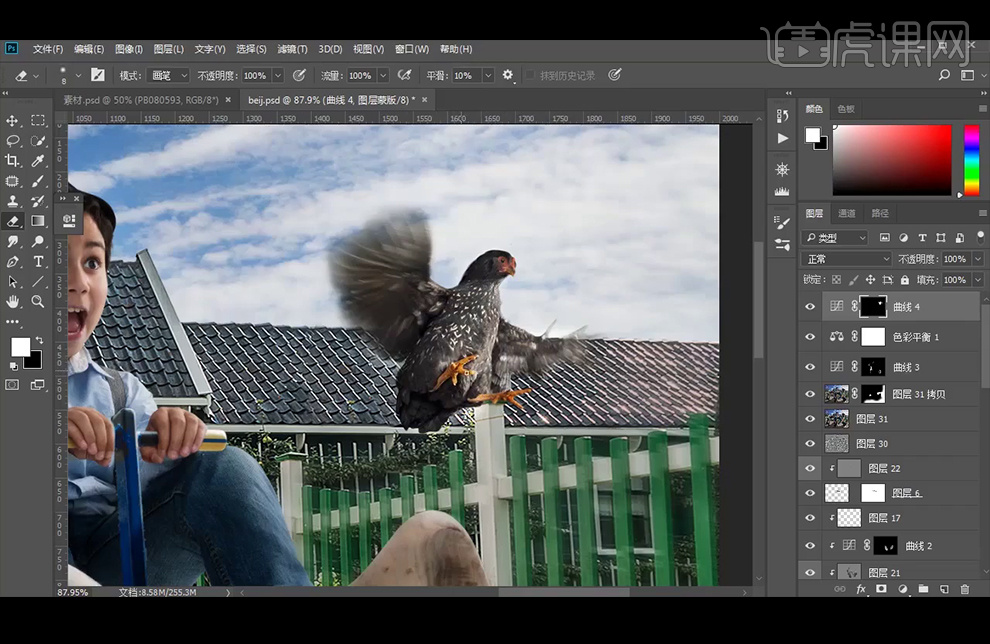
49、添加【曲线】调整层,【Ctrl+I】蒙版反向,使用【橡皮擦工具】涂抹,擦出所需效果。
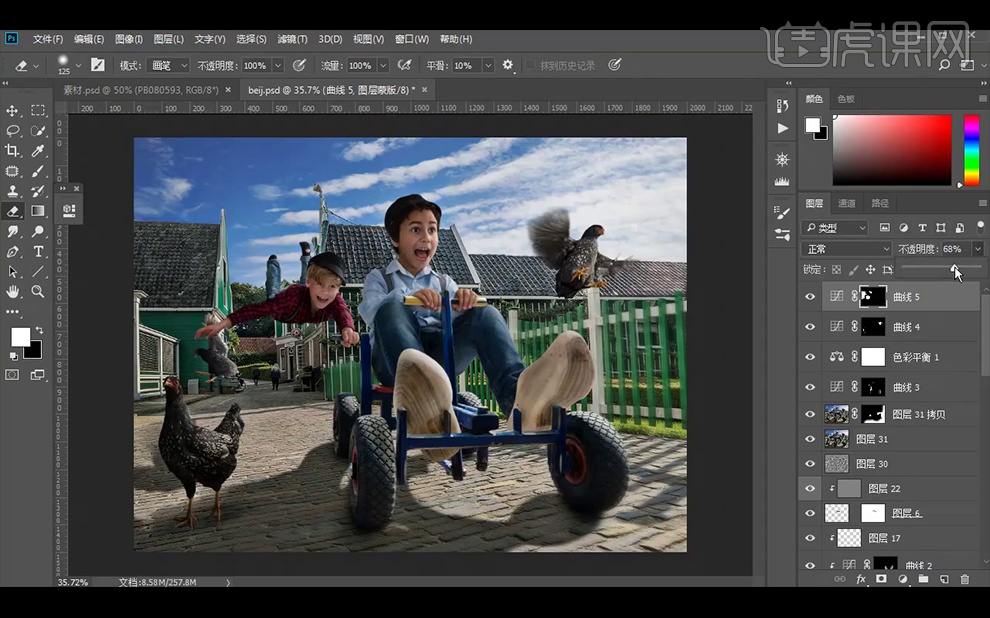
50、重新调整下【色彩平衡】的数值。
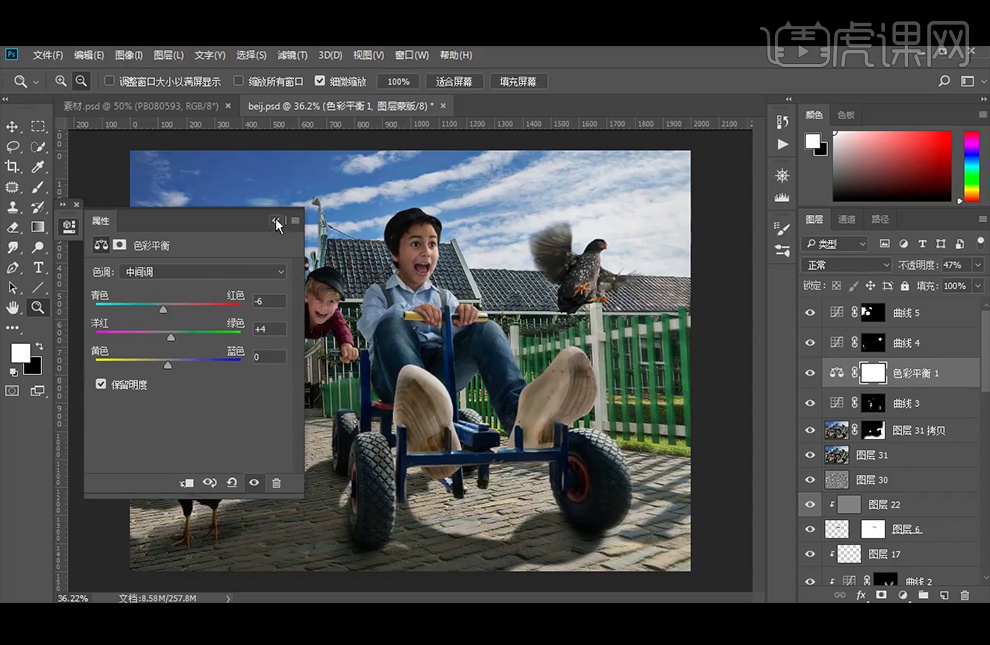
51、最终效果如下。




















